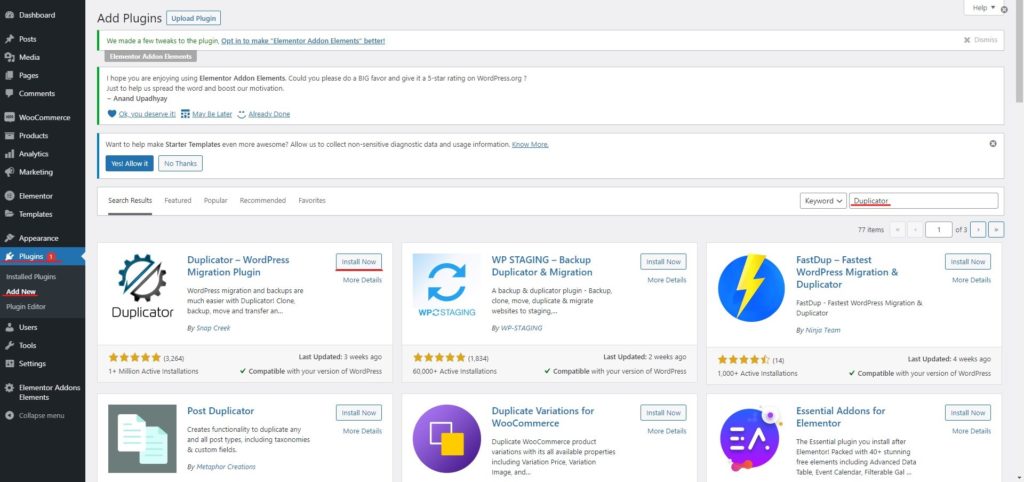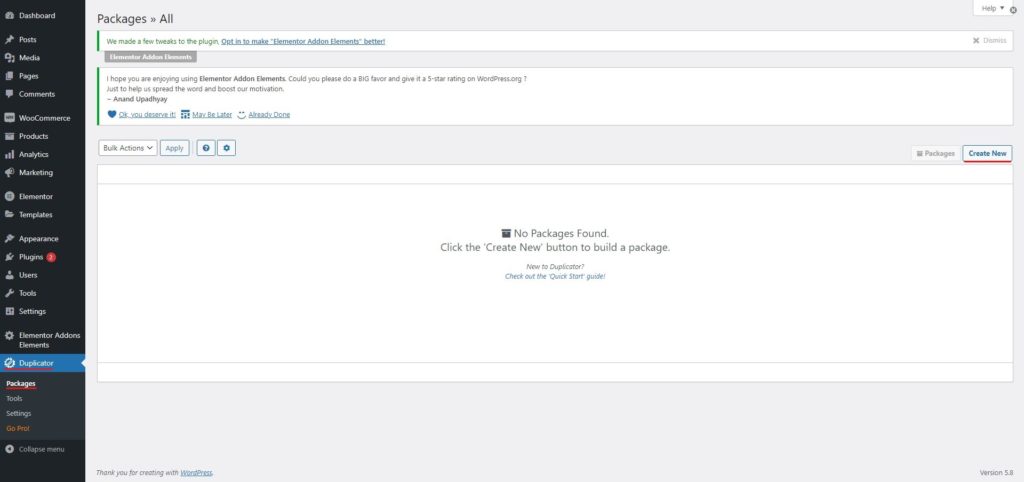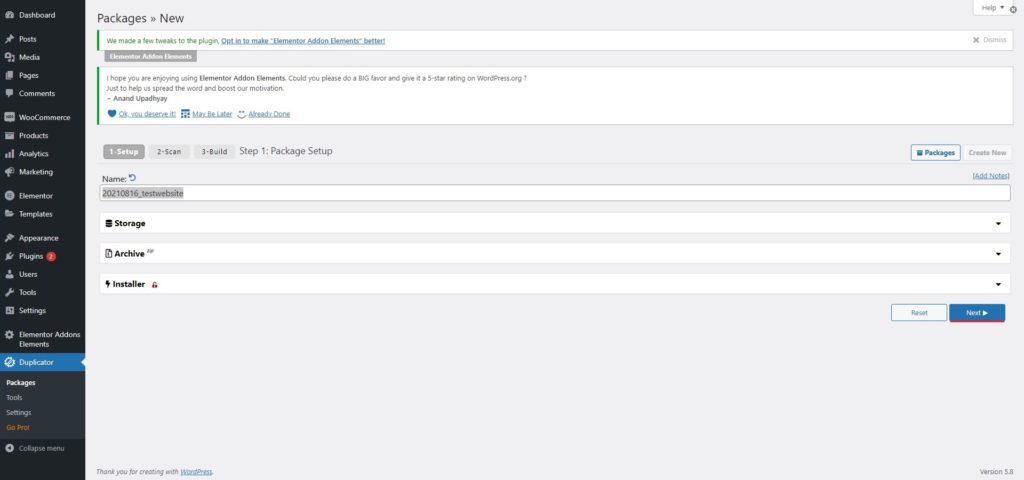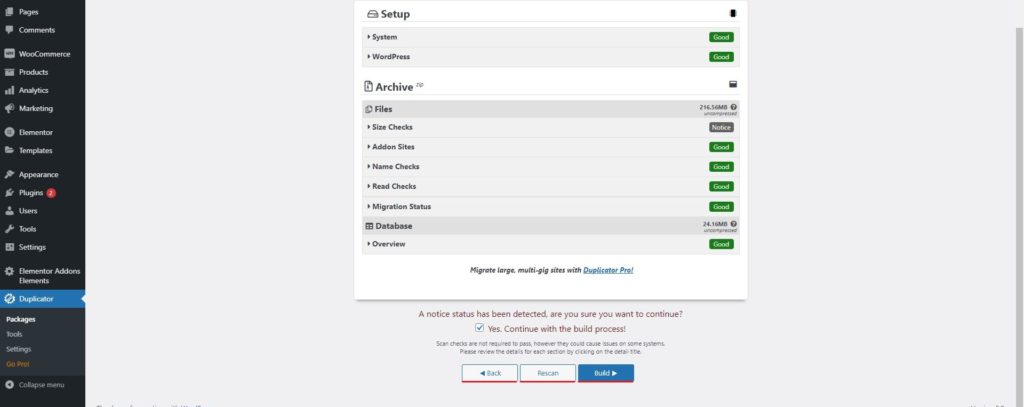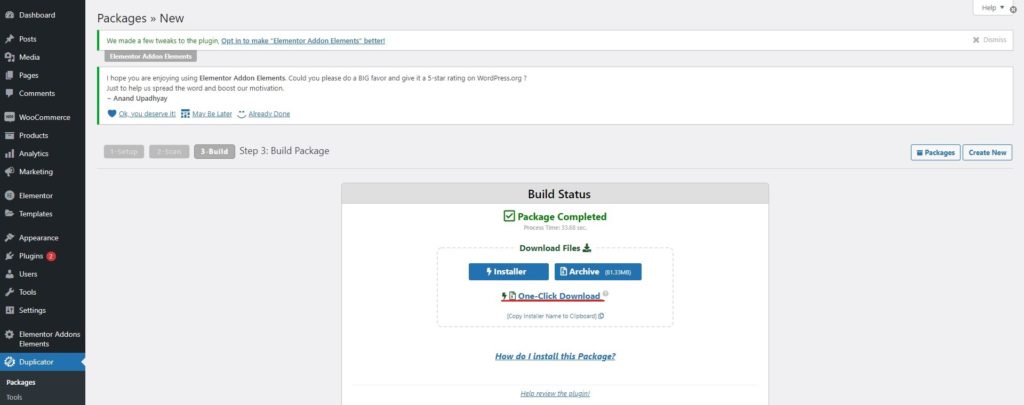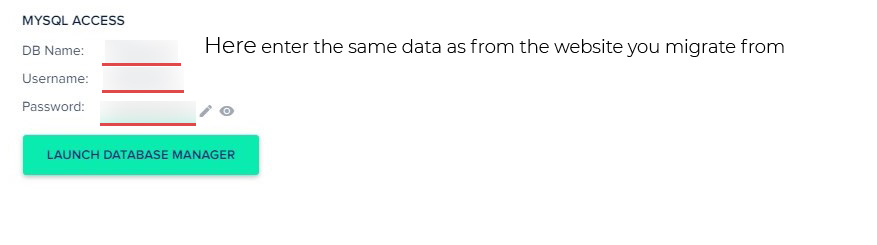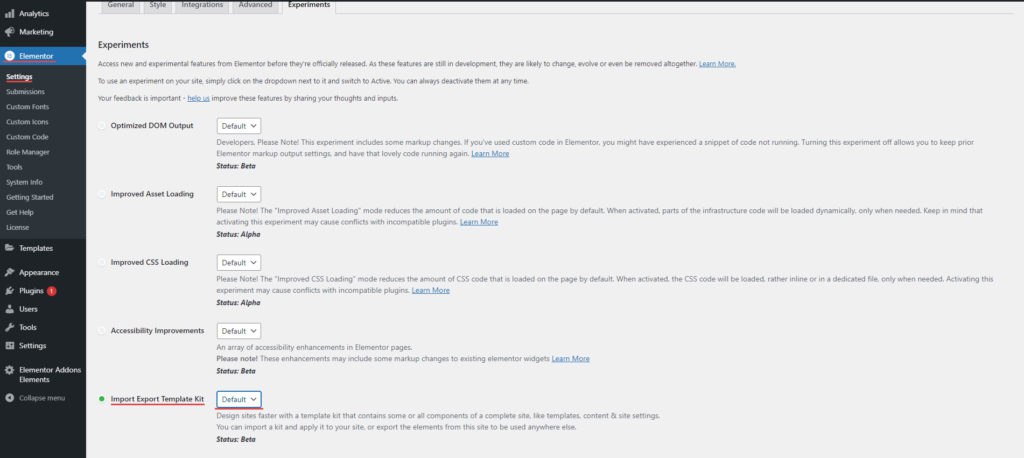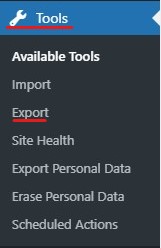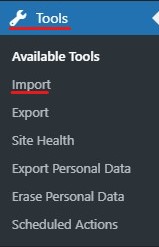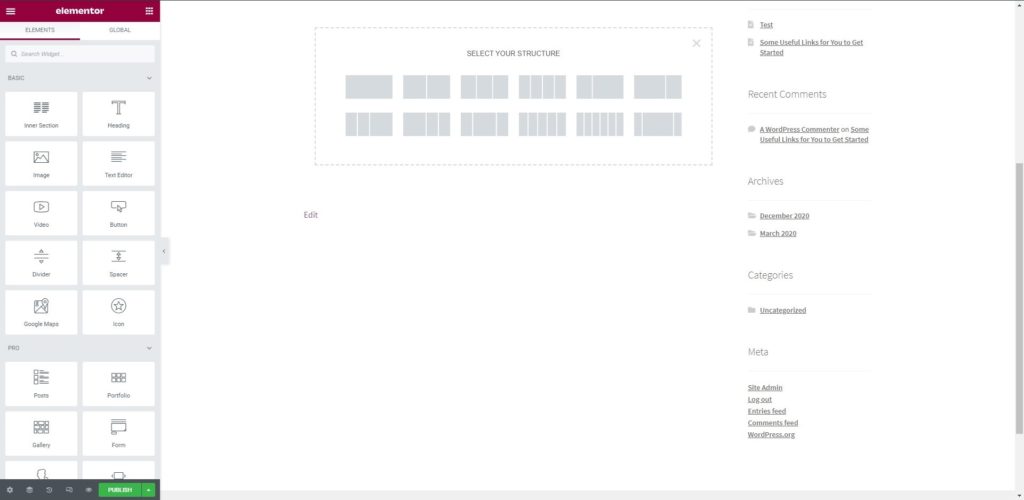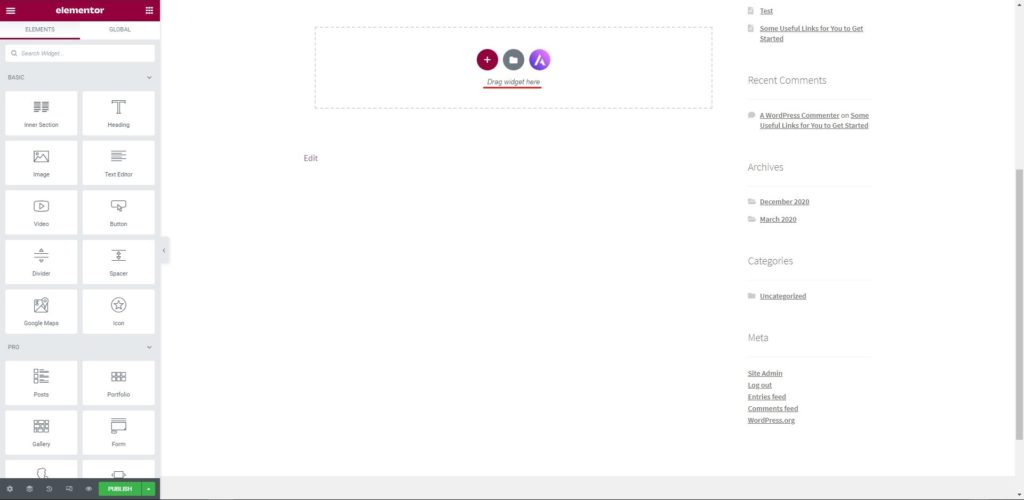Hvordan migrere nettstedet mitt til Elementor?
Innholdsfortegnelse
Migrere et helt nettsted til Elementor? Det er den beste guiden du kan sjekke ut hvis du vil migrere til Elementor. Hvis du ser det langveisfra, er det mange ting du må huske på. Her vil vi se forskjellige ting. Ikke bekymre deg, det er den ultimate guiden du trenger. Vi vil se alle tingene du trenger å se. Sammen med dette vil vi også dekke noen av de viktige tingene du må huske på hvis du vil migrere nettstedet ditt til Elementor.
Nå, når vi sier migrering, kan det hende at noen ønsker å flytte deres eksisterende ikke-Elementor-nettsted til Elementor, og noen vil kanskje flytte ett Elementor-nettsted til et annet nettsted med Elementor. Vi skal være guide for dem begge.
La oss begynne med det første viktigere trinnet.
Sikkerhetskopier nettstedet ditt – migrer til Elementor
Vel, før du begynner å gjøre endringer i Elementor og starter migreringsprosessen, må du ta sikkerhetskopiering av nettstedet ditt. Når du har en sikkerhetskopi, kan du begynne med prosessen. (for å migrere nettstedet mitt til Elementor).
Mange gjør feil her. Det folk gjør er at de ta kun sikkerhetskopien for nettstedets filer og ikke databasen. Dette er ikke den rette måten.
Hvis du gjør sikkerhetskopieringen manuelt, vil du også gjøre det må eksportere databasen. Men hvis du ikke vil gjøre det manuelt, kan du bruk en av de mange pluginene som er tilgjengelige i WordPress plugin-katalogen. Du trenger bare å ta en av dem og begynne å jobbe med den for å gjøre alt klart.
Plugin-en vil ikke bare sikkerhetskopiere filene men vil også sikkerhetskopiere databasen din og alle de andre viktige tingene. Gratis plugin du kan bruke her er Opptjent Plus. Det er en av de gratis og brukervennlige pluginene.
Når du har sikkerhetskopien, kan du begynne å gjøre endringene. Hvis noe går galt, kan du enkelt gjenopprette nettsiden.
Migrering av hele nettstedet
Vi vil først se fremgangsmåten for å flytte nettstedet ditt som allerede har Elementor-sider til et annet nettsted hvor du vil sette opp Elementor. Til dette formålet vil vi bruke duplikator plugin.
Så du kan gå over til WordPress-plugin-katalogen og deretter søke etter Duplicator-plugin. Installer den og vi er klare.
Trinn 1: Lag en pakke
Du må gå over til de Duplikatormeny i WordPress-dashbordet. Her må du se etter Pakker undermeny. Klikk på den og klikk deretter på knappen kalt Opprett ny.
Deretter kan du sjekke tingene og deretter trykke på neste knapp.
I det siste trinnet vil du bli bedt om å gjøre det Bygge pakken.
Videre kan du finne en nedlastningsfil. Du kan klikke på "Last ned ett klikk” og den vil laste ned hele pakken for deg.
Du må oppbevar det trygt et sted som vil trenge det i den nye nettsiden vi lager. Det vil ha to filer - en .zip-fil og den andre vil være installer.php.
Trinn 2: Databaseoppretting og kopiering av filer
Nå skal du gjøre det gå over til det nye stedet dit du vil at de skal migrere. Du kan klikke på MySQL-databasen og deretter opprette en DB. Du bør gi samme navn som den gamle.
Du kan vis disse detaljene fra en wp-config.php-fil på det gamle stedet. Så hvis du er i tvil her, kan du referere til den filen.
Deretter oppretter du en ny katalog for WordPress hvor du legger WordPress-filene.
Du kan last opp filene her. Det skal være to filer. En av dem er installer.php og den andre vil være .zip-fil.
Trinn 3: Kjør installasjonsprogrammet
Du kan deretter kjøre installasjonsprogrammet. Du kan gå over til example.com/installer.php og det vil åpne Duplicator-installasjonsprogrammet. Her vil den gjøre en viss verifisering for å sjekke integriteten til filene og om alle filene er til stede eller ikke.
Deretter starter installasjonen, og du vil har en ny nettside oppe og går. Slik kan du migrere til Elementor ved hjelp av Duplicator-plugin.
Trinn 4: Test nettstedet
Det er viktig å teste nettsiden ordentlig før du kan slette resten av tingene. Du kan sjekk nettsiden noen ganger og sørg for at du sjekker alle filene.
Når du er ferdig, kan du fjerne resten av filene.
Migrer til Elementor med Elementor
Vi vil nå se fremgangsmåten hvis du vil migrere nettstedet ditt fra Elementor til Elementor. Det er her vi bare vil migrere sidene, malene og andre ting fra Elementor. Med enklere ord, hvis du vil migrere Elementor-ting til Elementor, er denne delen for deg. Dette vil ikke importere andre ting.
La oss begynne veiledningen og se hva du kan migrere og hvordan du kan komme i gang her.
Trinn 1: Aktiver Import/Export Kit
Guiden begynner med det mest grunnleggende du trenger å gjøre. Hvis du vil migrere til Elementor fra Elementor, må du slå på import/eksportsettet.
Dette er et nytt verktøy gitt av Elementor-teamet som kan hjelpe deg med migreringen. Den er fortsatt i eksperimentsonen. Så du må ha dette i bakhodet.
Imidlertid da vi allerede har tatt sikkerhetskopien av nettstedet, vi trenger ikke bekymre oss mer om det. Hvis du ennå ikke har tatt sikkerhetskopien av nettstedet ditt, du bør gjøre det akkurat nå. Når du har sikkerhetskopien av nettstedet ditt, er du klar til å gå.
Vi vil nå starte med det mest grunnleggende som er der vi vil aktivere verktøyet.
Gå over til WordPress Dashboard og deretter Klikk på innstillinger og da kan du rett og slett gå over til Eksperimenter-fanen.
Eksperimenter-fanen er der du finner alle de fantastiske verktøyene de prøver ut. Du trenger bare aktivere Verktøysett for import/eksport.
Dette er et kjempebra verktøysett som lar deg importere eller eksportere alle Elementor-tingene.
Trinn 2: Eksporter Elementor-varene
Du kan deretter begynne å utforske elementene.
For det, du må klikke på de verktøy og gå deretter over til Eksport verktøyet.
Det vil åpne hele eksportverktøyet. Her er hvor du kan begynn å eksportere alle elementene du trenger. For eksempel kan du eksportere malene, sider, widgets, popups, etc. Du kan velge elementene og deretter eksportere dem alle etter eget ønske.
Den lagrer filen som en .JSON-fil på datamaskinen din. Du trenger å vite hvor du lagret filen. Hvis du har ikke noe tilpasset sted, vil den gå til nedlastingsmappe. Så du kan sikkert sjekke det ut og ha det i bakhodet.
Når du har gjort alle disse tingene, er du klar til å importere elementene til et annet nettsted.
Trinn 3: Gjør det samme på målnettstedet
Hvis du planlegger å importere alle Elementor-elementene på målnettstedet, må du gjøre samme prosedyre der.
Før du gjør noen endringer, må du må ta backup. Men hvis det er et helt nytt nettsted, kan du ganske enkelt aktivere alle pluginene og deretter aktivere pluginene og importverktøyet.
Hvis det er eventuelle andre tredjeparts plugins som brukes, må du også importere dem. Så du kan importere alle tingene, og så er du klar. Det er her vi vil se neste og siste trinn i migreringen til Elementor-prosessen.
Trinn 4: Importer dataene
Du kan da gå over til verktøy > Import og deretter velg filen du nettopp har lastet ned. Deretter vil den sjekke integriteten til filen og deretter starte installasjonen hvis den er riktig og fungerer.
Deretter starter du ser alle Elementor-elementene på det respektive stedet. Hvis det er malen, vil du se den på malplassen, og på samme måte vil du se sidene på det respektive stedet.
Vær oppmerksom på at du fortsatt må importere bildene på egen hånd. Det er gode sjanser for at bildene ikke vil være synlige på nettsiden selv etter at du har importert dataene. Derfor må du gjøre det manuelt. Du kan laste ned bildet og laste det opp på hovednettstedet. Nå trenger du bare å erstatte bildene, og du er klar.
Migrer en vanlig nettside til Elementor
Nå skal vi se hvordan du kan migrere et hvilket som helst nettsted til Elementor. For det vil vi se den nøyaktige opplæringen om hvordan du kan gjøre det samme.
Til å begynne med er det viktig å forstå at det ikke er noen direkte måte du kan importere hele nettstedet på og få alle tingene på målnettstedet. Du må gjøre alle tingene manuelt. Det er ikke noe annet alternativ for det. Derfor vil det helt sikkert ta tid så godt som du må legge ned litt innsats her.
Opprett seksjonen
Først vil vi begynne med opprette delen i Elementor. Du kan lag oppsettet her.
I enklere ord, vil vi se den gamle siden og deretter begynne å lage den grunnleggende layouten som inkluderer seksjonene og kolonnene i den.
For eksempel, hvis det er en glidebryter først, vil vi lage en seksjon med en enkelt kolonne her. På samme måte, hvis tjenestedelen er neste vare, vil vi opprette en seksjon for det samme. Denne delen kan inneholde en overskrift og deretter 3 kolonner for tjenesten.
På samme måte kan du lage alle seksjonene og legge til kolonnene. Du trenger ikke gjøre andre ting her.
Legg til widgetene – migrer til Elementor
Det vil vi da legg til alle widgetene. Det er her vi vil finne de beste vektene som passer til nettstedets krav og deretter legge dem til Elementor.
It kan ta litt tid å finne den rette widgeten. Du kan også ta hjelp fra de andre tilleggene. Her kan du ganske enkelt installere andre plugins som kan være nyttige.
Når du har alle tingene klare, er du klar til å gå over til neste viktige punkt.
Konfigurasjon – migrer til Elementor
Vi begynner nå med konfigurasjonen.
Til å begynne med kan du tilpasse og konfigurere kolonnen i seksjonene. Du kan konfigurere seksjonene og kolonnene.
Deretter må du gjør tilpasningen del for widgetene. Det kan være lurt å endre et par ting for å gjøre det perfekt. Så du kan gjøre det, og du er klar til å gå over til den siste delen.
Importer innholdet
Du kan deretter importer innholdet én etter én. Du kan start med å kopiere teksten fra den gamle nettsiden til den nye. Vær sikker på at du endre skrifttypen på nettstedet også. Når du er ferdig herfra, må du gå over til bildene og mediedelen. Du kan importere alle media. For det, du må laste ned bildene fra den gamle nettsiden og last den deretter opp på den nye nettsiden. Deretter er du klar til å gå.
Siste ord – migrer nettstedet mitt til Elementor
For å konkludere er det forskjellige måter å gjøre det på migrere til Elementor og ha din nye nettside i Elementor. De to viktigste tingene du må huske på inkluderer sikkerhetskopiering og testing. Først må du sikkerhetskopiere nettstedet ditt før du gjør endringer. Når du har sikkerhetskopien, må du gå over til neste del, det er der du må teste nettstedet. Pass på at du sjekker nettstedet ordentlig og fullfør arbeidet ditt. Vi anbefaler også at du ikke fjerner sikkerhetskopiene ennå. Du kan beholde sikkerhetskopifilene som de er. Du kan teste nettsiden, bruke den i noen dager, og hvis alt fungerer bra, kan du slette sikkerhetskopien. De fleste vertsleverandører har ubegrenset lagringsplass. Så lagring vil ikke være et problem.